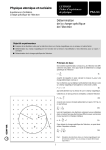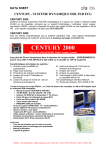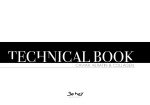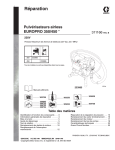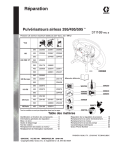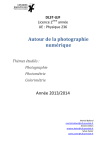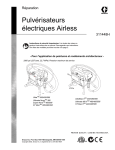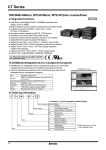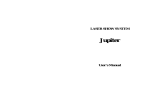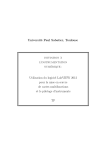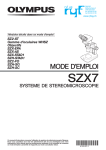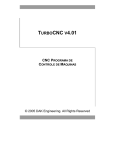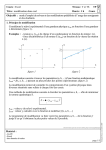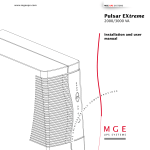Download Manuel d`utilisation du microscope JEOL 2000 FX
Transcript
Manuel d’utilisation du microscope JEOL 2000 FX Eric Leroy & Brigitte Décamps Table des matières I. Réglages du microscope.____________________________________________________1 A. Alignement du microscope....................................................................................................... 1 1. 2. 3. B. Alignement standard............................................................................................................................. 1 Alignement de la lentille CM. .............................................................................................................. 2 Alignement mode S. ............................................................................................................................. 2 a) Centrage de la lentille CM.................................................................................................................... 2 b) Mode S ................................................................................................................................................. 3 Réglage des lentilles projecteurs.............................................................................................. 3 C. Utilisation du STEM................................................................................................................. 3 1. 2. Alignement du STEM. ......................................................................................................................... 3 Obtention d’une image. ........................................................................................................................ 3 a) Mode PIC (ou mode image) ................................................................................................................. 4 b) Mode LINE .......................................................................................................................................... 4 c) Mode SPOT.......................................................................................................................................... 4 II. Système ISIS. ........................................................................................................................5 A. Démarrage ................................................................................................................................. 5 B. Vérification des conditions d’acquisition................................................................................ 6 C. Analyse quantitative ................................................................................................................. 6 D. Calibration du détecteur. ......................................................................................................... 7 E. Traitement du spectre .............................................................................................................. 7 1. 2. Prise en compte de la raie du cuivre ..................................................................................................... 7 Sélection des éléments.......................................................................................................................... 8 a) Si l’on ne souhaite pas quantifier un élément tout en l’utilisant pour la déconvolution. ...................... 8 3. Analyse des éléments légers................................................................................................................. 9 4. Quantification....................................................................................................................................... 9 F. Acquisition d’une image à partir du STEM ......................................................................... 10 G. Analyse EDS en utilisant le pilotage de l’ASID 20 par ISIS. .............................................. 11 1. 2. 3. Analyse ponctuelle. ............................................................................................................................ 11 Cartographie X ................................................................................................................................... 12 Lignes de profil. ................................................................................................................................. 12 III. Analyse PEELS........................................................................................................13 A. Principe.................................................................................................................................... 13 B. Utilisation de EL/P.................................................................................................................. 13 1. Menu Acquire..................................................................................................................................... 13 a) Setups … ............................................................................................................................................ 13 b) View.................................................................................................................................................... 14 c) Acquire. .............................................................................................................................................. 14 2. Menu : Calibrate................................................................................................................................. 14 a) Energy scale … .................................................................................................................................. 14 b) Energy dispersion. .............................................................................................................................. 15 c) Detector Background.......................................................................................................................... 15 d) Detector Gain. .................................................................................................................................... 15 e) Experimental conditions..................................................................................................................... 15 17/11/00 2/17 I. Réglages du microscope. Panneau L1 Panneau R1 A. Alignement du microscope 1. Alignement standard On aligne la colonne en partant du haut et en descendant : canon, condenseur, objectif, projectrices. 1. Réglage de la hauteur de l’eucentrique : tilter le porte-objet et à l’aide de la vis (Z control knob) essayer d’obtenir une image fixe lors des rotations. Se rappeler que la valeur optimale du courant de la lentille objectif est voisine de 7.07 2. Centrage du diaphragme condenseur : se placer dans un trou, à l’aide du bouton BRIGHTNESS (L1-14) concentrer le faisceau au maximum. Centrer l’image avec les SHIFT (L1-16 et R1-1). Décondenser le faisceau dans un sens, et centrer l’image avec les boutons de réglage du diaphragme. Faire le même réglage dans l’autre sens. Répéter ce réglage de façon itérative. 3. Réglage de l’astigmatisme condenseur : condenser le faisceau en spot size 1 et appuyer sur COND STIG (L1-15). Il faut obtenir un spot bien rond. Pour cela utiliser les boutons DEFL-X et DEFL-Y (L1-17 et R1-2), on recentre le faisceau avec les SHIFT. 4. Centrage de la lumière : • Condenser la tache de lumière avec le bouton Brightness (L1-14) • Se mettre en spot size 1 à grandissement 10K et en SAM/ROCK • Centrer le faisceau avec les boutons SHIFT (L1-16 et R1-1) 5. Rester condensé et passer en spot size 4 ou 5. Recentrer le faisceau avec les boutons SHIFT, repasser en spot size 1 et recentrer le faisceau à l’aide des boutons GUN SHIFT (GA-1) (Attention à ne pas toucher aux boutons GUN TILT GA-2 ! !), réitérer l’opération tant que le centrage n’est pas correct. 6. Réglage du centrage HT : enclencher HT WOBLER (R1-4 HT) et appuyer sur BRIGHT TILT (L1-15). Le but est d’obtenir une image qui pulse sur elle-même. Pour cela on utilise les boutons DEFL-X et DEFL-Y (L1-17 et R1-2), faire ce réglage à plusieurs grandissements. 7. Réglage des lentilles intermédiaires : se mettre si possible dans un trou et surfocaliser au maximum avec BRIGHTNESS (L114). Passer en diffraction et obtenir une caustique avec le bouton 17/11/00 1/17 DIFF FOCUS (R1-10). Obtenir une image symétrique à trois branches à l’aide de INT STIG (R2-4). 8. Diffraction : en SAM/ROCK, mettre le diaphragme de sélection d’aire, mettre au point les bords du diaphragme à l’aide de DIFF FOCUS (R1-10). Passer en mode diffraction (Bouton DIFF R1-8) obtenir une tache la plus fine possible à l’aide du bouton OBJ FOCUS (R1-3) et centrer la tache transmise à l'aide des projecteurs (R2-3 PROJ ALIGN). Si les réglages des projecteurs on été modifiés, il faut refaire un centrage HT. 9. Réglage wobbler X et Y : repasser en SAM/ROCK et enlever le diaphragme de sélection d’aire, grossissement 50K. Condenser le faisceau et appuyer successivement sur WOBBLER IMAGE X et IMAGE Y (R1-4). On obtient deux taches, il faut superposer. Agir sur les boutons IMAGE WOBBLER ADJ X et Y (R2-2) 10. Réglage de l’astigmatisme objectif : appuyer sur OBJ STIG 2 (L1-15) et régler avec les déflectrices. On pourra comparer avec le réglage précédent stocké dans OBJ STIG 1 et ainsi passer de l’un à l’autre jusqu’à ce que les deux réglages soient presque identiques (on vérifie les valeurs des courants de lentilles page 6 de l’ordinateur). 2. Alignement de la lentille CM. • • • • • S’assurer que le mode S est désactivé. Couper la lentille CM (L1-18) Enclencher le mode Bright field (L1-15), mettre les DEF (L1-17 et R1-2) en position médiane (les deux diodes allumées). Condenser le faisceau et le centrer avec les SHIFT (L1-16, R1-1) Enclencher la lentille CM (L1-18), converger avec BRIGHTNESS et centrer le faisceau avec les trois vis situées sur la colonne juste au-dessous du condenseur. 3. Alignement mode S. Pour procéder à l’alignement en mode S, le microscope doit au préalable avoir été aligné en mode L (eucentricité, centrage en tension). Pour mémoire, noter les valeurs des courants de lentilles condenseur CLA1 et CLA2. Typiquement : X Y CLA1 0.60 0.10 CLA2 0.37 0.28 Le réglage se déroule en deux étapes. Il faut tout d’abord centrer la lentille CM, puis on passe en mode S pour le réglage. a) Centrage de la lentille CM. 1. Lentille CM coupée. • On amène le faisceau concentré au centre de l’écran avec les boutons de SHIFT. • On étale le faisceau et avec HT Wobbler, on procède au centrage en tension avec BRIGHT TILT. 2. On remet CM, le faisceau est dévié. HT Wobbler, et on fait le centrage en tension avec les vis de la lentille CM qui sont situées sur la colonne. Faire ce centrage à l’œil sans avoir recours aux binoculaires. • Il faut que le centrage en tension soit bon que la lentille CM soit active ou non. 3. CM activée, on affine le centrage en tension. 17/11/00 2/17 1. 2. 3. 4. 5. 6. 7. 1. 2. 3. 4. b) Mode S Avant d’activer le mode S, se placer au focus en mode image, passer en Diff et mettre au point avec DIFF FOCUS (R1-10). On enclenche le mode S. Appuyer sur WOBBLER IMAGE X ou IMAGE Y (R1-4). On obtient deux taches séparées. Avec les boutons S-mode adj SHIFT X ou Y, on essaye d’obtenir des taches symétriques, il est en général impossible de les faire se superposer. Appuyer sur HT Wobbler Faire le centrage en tension avec BRIGHT TILT tout en ramenant le faisceau au centre avec les SHIFT. Régler l’astigmatisme condenseur, il est différent de celui en mode L. B. Réglage des lentilles projecteurs. Ce réglage n’est pas à réaliser par les utilisateurs. Mettre les valeurs PLA à zéro (page-5, boutons PROJ ALIGN R2-3) BRIGHTNESS à fond à droite, obtenir une caustique avec DIFF FOCUS Se mettre à une longueur de caméra de 200 cm et centrer le faisceau en agissant sur les vis de lentilles du haut A une longueur de caméra de 20 cm, faire la même opération mais avec les vis de la lentille du bas. C. Utilisation du STEM. 1. Alignement du STEM. Une fois le microscope aligné en mode TEM, si l’on désire utiliser le mode STEM, il faut procéder à l’alignement dans ce mode. On enclenche le mode STEM en appuyant sur le bouton SM situé sur la face avant de l’accessoire STEM. En appuyant une première fois, on met en route le STEM mais pas les écrans de visualisation, on se trouve alors en mode alignement. Pour procéder à cet alignement il faut : 1. Noter la valeur du courant objectif, étaler la lumière à fond à droite (bouton BRIGHTNESS L1-14) 2. Obtenir une caustique à l’aide du bouton OBJ FOCUS (R1-3) 3. Centrer cette caustique avec les shift (SHIFT-X et Y L1-16 et R1-1) 4. Rétablir la valeur de courant objectif optimale avec OBJ FOCUS 5. Concentrer la lumière avec BRIGHTNESS et recentrer éventuellement le faisceau avec le déflectrices (DEF X et DEF Y). Procéder de manière itérative. • • • 2. Obtention d’une image. Une fois le microscope aligné, on appuie une seconde fois sur SM : Une image se forme sur les écrans de l’ASID 20 (mode PIC enclenché). Le grandissement et la mise au point se font avec les réglages usuels du microscope. Par contre l’astigmatisme de l’image se règle à l’aide des boutons STIGMATOR sur l’ASID 20, de même que la taille de spot avec le bouton SPOT SIZE (3 valeurs : L, M et S) On peut observer trois types de signaux : les électrons secondaires (SEI), les électrons transmis (TEI) et une entrée extérieure permet l’acquisition d’autres signaux (STEBIC par exemple). L’ajustement du contraste et de la luminosité de ces signaux se fait avec les potentiomètres situés sous les écrans, respectivement pour les modes SEI et TEI. Ces réglages 17/11/00 3/17 jouent sur les signaux électriques issus des détecteurs. Ensuite sur chaque écran, il existe aussi des boutons de contraste et de luminosité pour permettre d’affiner les réglages. Sur le bord de chaque écran, il y a six boutons poussoir, trois vert et trois orange. Les boutons verts servent à sélectionner le type d’image que l’on souhaite observer sur cet écran (SEI, TEI, EXT). Les boutons orange servent à définir le mode d’affichage (YMOD, WFM, NORM) : • YMOD : on obtient une image simili 3D qui est construite à partir d’une succession de lignes de profil de l’image du mode sélectionné. L’amplitude du signal peut être changée à l’aide du potentiomètre AMPLITUDE. En appuyant une seconde fois sur le bouton YMOD on passe en grandissement direct c’est à dire que les distances sur l’écran sont égales à la distance réelle multipliée par le grandissement. • WFM : ce mode sert à régler la luminosité et le contraste de l’image. Pour obtenir une bonne image, il faut que le signal se soit pas saturé (pas d’écrêtement vers le haut ou le bas). Pour cela, on utilise les potentiomètres situés sous les écrans. • NORM : c’est le mode d’observation normal, on obtient une image. Si l’on appuye une seconde fois sur le bouton, à nouveau on passe en grandissement direct, avec les distances sur l’écran égales à la distance réelle multipliée par le grossissement. Les vitesses de balayage peuvent être sélectionnées par les boutons SCAN SPEED (SR, 2, 8 et 32). SR est le balayage TV les autres vitesses sont des modes de balayage lent. L’ASID 20 peut fonctionner en plusieurs modes : a) Mode PIC (ou mode image) En appuyant sur le bouton SCAN MODE PIC une première fois, on active le mode balayage classique, l’image occupe tout l’écran. En appuyant une seconde fois, le mode fenêtre réduite s’enclenche (la taille ainsi que la position de la fenêtre se règlent avec les boutons POSITION et WIDTH). b) Mode LINE Ce mode permet de faire décrire au faisceau une ligne sur l’échantillon. En appuyant une première fois, une ligne s’affiche sur l’image dont la position se règle avec le bouton POSITION VERT. Si on appuye une seconde fois, le faisceau décrit la ligne, et en appuyant une troisième fois, on visualise l’intensité du signal le long de la ligne. c) Mode SPOT Dans ce mode, le faisceau est en position fixe. Comme le mode précédent, lors de l’appui de la touche, on visualise le point sur l’image. On le positionne avec les boutons POSITION. En appuyant une seconde fois, le faisceau est placé à l’endroit choisi en mode image, et en appuyant une troisième fois on passe en mode µdiffraction. 17/11/00 4/17 II. Système ISIS. A. Démarrage Pour démarrer ISIS, cliquer sur l’icône Link ISIS, une fenêtre apparaît vous permettant de choisir l’opérateur. Choisissez celui qui vous concerne et cliquez sur le cahier de labo. Spectre Image Détecteur Auto (Autobeam) Notes Il faut ensuite définir un job qui va contenir toutes les analyses que vous allez effectuer sur vos échantillons. Pour cela, cliquez sur le bouton Jobs pour faire apparaître tous les jobs vous concernant. Si vous voulez continuer un travail déjà commencé, sélectionner le job correspondant dans la liste, sinon il faut en créer un nouveau. Une fois le job sélectionné, cliquer sur fermer. On retourne alors sur la fenêtre de cahier de labo qui nous permet de sélectionner le type d’analyse. Ouvrir le shutter de protection de la diode (boîtier Oxford sur la console de gauche du microscope). Le système ISIS permet de faire de l’analyse EDX en mode CTEM et en mode STEM. En CTEM, seule l’analyse ponctuelle est possible. En mode STEM, on pilote l’accessoire de balayage du microscope ce qui permet d’acquérir des cartographies et des lignes de profil X. On peut aussi programmer une succession d’analyses ponctuelles à partir des images. 17/11/00 5/17 Pour acquérir un spectre, il faut concentrer le faisceau sur le point de l’échantillon que l’on souhaite étudier, choisir une taille de spot suffisante pour avoir un taux de comptage pas trop faible (typiquement 35 à 45% de temps mort, 1kcps) et qui ne ferme pas le shutter de protection de la diode. Enregistrement d’un spectre : Début Arrêt Identification des pics Zoom Impression du spectre Analyse quantitative Cartographie Ligne de profil Paramètres du microscope B. Vérification des conditions d’acquisition Avant toute analyse quantitative, il faut vérifier les conditions d’acquisition. Pour cela, Edition Paramètres d’aquisition Sélection opérateur Autre Mise en forme 5 Eléments légers Ces conditions vous donneront une capacité de comptage de 2500 cps mis en mémoire par seconde, avec une résolution de 133 eV environ. C. Analyse quantitative Il faut activer le logiciel TEMQuant par : 17/11/00 6/17 Edition Quantitatif TEMQuant OK D. Calibration du détecteur. Afin de calibrer l’échelle en énergie du spectre, il faut acquérir un spectre contenant un pic de cuivre ou d’un autre élément possédant une raie K bien isolée. Ceci peut être fait en se plaçant près d’une grille, d’un barreau ou bien à l’aide d’un élément présent dans l’échantillon. Une fois le spectre acquis : Options Calibration quantitative Cu (ou autre élément) Calibrer Fermer Si le pic utilisé n’est pas conforme, un message d’erreur apparaîtra. Tous les spectres que vous allez enregistrer seront enregistrés avec l’information que vous avez calculé de cette façon. La calibration est valable pour deux heures mais en pratique deux calibrations par jour suffisent. E. Traitement du spectre Pressez l’icône % pour lancer TEMQuant. 1. Prise en compte de la raie du cuivre Le pic de cuivre provenant de la grille doit être pris en compte lors du traitement du spectre pour ceci, dans la fenêtre du programme TEMQuant : 17/11/00 7/17 Sélection éléments… Activez le cuivre par un double clic sur Cu et assurez-vous que le cuivre est configuré Cu deconv, si le cuivre est configuré Def Cu, l’intensité mesurée sera convertie en %. • Pour changer la configuration : 2. Sélection des éléments Activez chacun des éléments que vous souhaitez analyser par un double clic sur cet élément dans la classification périodique. Pour chaque élément, la liste des profils disponibles est affichée. Au moins le profil fourni par Oxford est disponible (il est nommé Def nom_de_l’elément) si un profil expérimental acquis sur le microscope a été enregistré, il sera nommé nom_de_l’élément raie_utilisée (ex : Cu K). Dans ce cas il sera préférable d’utiliser ce profil, surtout pour les éléments légers. a) Si l’on ne souhaite pas quantifier un élément tout en l’utilisant pour la déconvolution. C’est par exemple le cas du cuivre lorsque l’on travaille avec un échantillon déposé sur une grille de cuivre, le pic du cuivre apparaît mais il ne doit pas être pris en compte dans la quantification. Il faut activer l’élément dans la liste de quantification et modifier le registre de bibliothèque pour utiliser un registre en déconvolution seule. Configurer … La fenêtre suivante s’affiche : 17/11/00 8/17 Sélectionnez le registre en déconvolution à utiliser à l’aide du menu déroulant. 3. Analyse des éléments légers. Les pics de carbone, azote et oxygène sont près du pic zéro. Pour prendre en compte le pic zéro, vous devez sélectionner le profil de pic zéro qui a été sauvegardé sous Pt5. Si Pt5 n’apparaît pas sous la liste des éléments sélectionnés pour l’analyse quantitative dans la page de début du programme TEMQuant alors : Profils Sélection autres profils Pt5 Sélectionner Si vous analysez les éléments par stoechiométrie et que vous vous intéressez aux éléments tels que Na qui sont assez près du pic d’oxygène, il faudra prendre en compte le pic d’oxygène pour la déconvolution : Sélectionnez l’oxygène et assurez-vous que c’est O deconv qui est actif. Si ce n’est pas le cas modifiez la configuration. 4. Quantification. Cliquez sur l’icône Quantifier, la fenêtre TEMQuant Résultats s’affiche avec le résultat de la quantification. En appuyant sur Alt+I, on fait apparaître les fit indices qui donnent l’information sur la qualité du fit. Ce nombre doit être le plus proche possible de zéro, une valeur supérieure à 5 indique presque à coup sûr une mauvaise quantification. Si tel est le cas, revenir sur la fenêtre du spectre et : Options Voir résiduel On affiche alors le spectre différence entre le spectre expérimental et calculé. On peut ainsi identifier les éventuels pics qui n’auraient pas été pris en compte lors de la définition de la quantification et ajouter des éléments pour recommencer une quantification. Cela permet aussi de vérifier si les profils utilisés sont corrects ou non. 17/11/00 9/17 F. Acquisition d’une image à partir du STEM On commence par régler le STEM comme décrit précédemment. Et on lance Autobeam. La taille sonde est sélectionnée sur le tableau de bord du STEM Dans le menu Edition, Réglage Image... on définit les paramètres d’acquisition : • la résolution de l’image (taille en pixels), • la vitesse d’acquisition (rapide, moyenne, lent ou moyennage Kalman), • et le canal qui va être acquis (Disp 1 est l’écran de gauche du STEM, Disp 2 l’écran de droite). A partir du menu Voir, Calibration du signal, on obtient la fenêtre cicontre. Ajuster les poten-tiomètres de luminosité et de contraste de l’ASID 20 (sous les écrans) pour que le signal soit 17/11/00 10/17 entièrement contenu dans la fenêtre. On peut sauver l’image à partir du menu fichier. Cette image est alors ajoutée au job courant. On peut aussi exporter l’image aux formats BMP et TIFF. Si l’on souhaite ajouter une barre d’échelle sur l’image, il faut entrer le grandissement à partir de l’application Analyse X en appuyant sur le bouton paramètres du microscope (cf II.A). G. Analyse EDS en utilisant le pilotage de l’ASID 20 par ISIS. Une fois l’image réalisée, plusieurs types d’analyses peuvent être effectués avec l’aide d’ISIS : analyse ponctuelle, lignes de profil, cartographie. 1. Analyse ponctuelle. On peut positionner le faisceau en un point particulier de l’image en cliquant avec le bouton gauche de la souris à l’endroit souhaité. Le faisceau est immobilisé. En retournant dans la fenêtre Cahier de labo, lancer l’application Analyse X (cf II.A) et enregistrer un spectre. Si l’on souhaite faire un spectre à un autre endroit de l’image, il suffit de retourner dans Autobeam et de sélectionner une nouvelle position avec la souris. Si l’on souhaite programmer une suite de points, on peut programmer leurs coordonnées avec le programme Auto. Pour cela, retourner dans la fenêtre Cahier de labo et cliquer sur l’icône correspondante. Le programme Auto est lancé et la fenêtre suivante apparaît : Pour plus de facilité, mettre côte à côte les deux fenêtres Autobeam et Auto. Pour définir les point il faut double-cliquer avec le bouton gauche de la souris à l’endroit voulu. S’affiche alors dans la liste les différents points. On peut aussi définir des lignes ou des grilles de points. Pour définir une ligne, appuyer sur la touche Ctrl et avec le bouton gauche de la souris, tracer la ligne voulue. Une fenêtre s’ouvre demandant de spécifier le nombre points à générer ou la valeur du pas entre deux points. Si l’on souhaite générer un motif de points, il faut d’abord définir le motif de base sous la forme d’un certain nombre de points et ensuite sélectionner ces points. A ce moment choisir Motif de Points dans le menu Edition. L’application demande le nombre de motifs à générer et la distance entre chaque motif. Si l’on souhaite par exemple générer une grille 5x5 points avec un pas de 1 µm, tracer une ligne de 5 µm de long sur l’image, puis sélectionner ces points et faire Motif de points : 4 motifs à générer, distance entre motifs 1 µm. Il faut ensuite définir le mode de travail à partir de Edition Réglages Auto... Si l’on veut faire une succession d’analyses X, sélectionner a chaque point Acquisition EDX, mode faisceau Co-ordonnées stockées et si on souhaite conserver une image à chaque point, Image : Acquérir une image. Enregistrer les coordonnées et lancer le travail. Cette méthode est assez lourde mais elle est la seule qui nous permette de faire une cartographie ou une ligne profil quantitative. 17/11/00 11/17 2. Cartographie X Il faut tout d’abord acquérir un spectre EDX et peindre des fenêtres sur ce spectre. Pour cela, à l’aide de l’outil d’auto identification, sélectionner l’élément intéressant et cliquez sur peindre pic (W). Recommencez l’opération autant de fois que désiré. Quitter l’application Autobeam. Lorsque tous les pics ont été peints, cliquez sur l’icône de cartographie. L’application SpeedMap s’exécute affichant les fenêtres Disp1, Disp2 et les fenêtres X correspondant aux éléments sélectionnés. Les images Disp1 et Disp2 correspondent aux images affichées sur les écrans du STEM (display 1 et 2). C’est donc la sélection faite sur l’accessoire de balayage qui défini la nature des images capturées par ISIS. 3. Lignes de profil. Cette application est similaire à la cartographie X. Lorsque l’on clique sur l’icône de LineScan, SpeedMap est exécuté et on acquiert une image électronique. Lorsque l’image est obtenue, on sélectionne une ligne sur laquelle on veut enregistrer le profil des éléments choisis. Lorsque la ligne de profil est acquise et enregistrée, on peut sélectionner un point de cette ligne et un curseur s’affiche sur l’image permettant de repérer la zone analysée. 17/11/00 12/17 III. Analyse PEELS A. Principe Le système d’analyse EELS installé sur le microscope est un GATAN PEELS 666. Le principe de l’acquisition est de disperser selon une direction le faisceau d’électrons direct issu du canon et ayant traversé l’échantillon. Ceci se fait à l’aide d’un prisme magnétique et ensuite d’une série de quatre quadripôles qui étalent le faisceau et le disperse sur une rangée de 1024 photodiodes permettant ainsi l’acquisition simultanée d’un spectre. Les photodiodes mesurent un pouce de large et 1/10 de pouce de hauteur. La conversion des électrons incidents en photons détectables par les photodiodes se fait grâce à un cristal scintillateur de manière similaire à ce que l’on rencontre dans les détecteurs d’électrons secondaires. L’optique électro-magnétique doit être réglée avant toute chose de manière à obtenir un faisceau arrivant sur la rangée de photodiodes ayant une forme de segment de la taille des photodiodes. Les réglages disponibles sont au nombre de trois : • Focus X et Y dont le rôle est de focaliser correctement le faisceau sur la rangée de photodiodes. Le réglage Focus X permet de faire la mise au point du faisceau sur la barrette et Focus Y permet de tourner l’image du faisceau : Focus X • Focus Y Sextupole X et Y sont situés à l’entrée du spectromètre et servent à obtenir une image rectiligne du faisceau. SX corrige l’effet de courbure de l’image et SY l’effet de « 8 » : SX • SY AC Comp : la compensation alternative sert à éliminer le champ magnétique alternatif ambiant qui perturbe la résolution du détecteur. Par exemple, ici il sert à éliminer le champ magnétique provoqué par les lignes à haute tension qui passent le long du laboratoire (50 mG, 50 Hz). B. Utilisation de EL/P. Le logiciel EL/P sert à piloter l’acquisition des spectres ainsi que les outils nécessaires pour les traiter. Pour exécuter l’application, double-cliquez sur l’icône EL/P. Avant de lancer l’acquisition d’un spectre, il faut définir les conditions expérimentales : 1. Menu Acquire a) Setups … On affiche alors une fenêtre permettant de mémoriser 6 conditions d’analyse ou SETUP. Pour chaque SETUP, il faut définir : • le temps d’intégration (integrate time), 17/11/00 13/17 • • • • • • le nombre d’accumulations (Readouts per acquire), il est en général recommandé de faire plusieurs acquisitions rapide qu’une acquisition longue. le décalage en énergie du spectre (VSM drift tube volts), ceci sert à décaler le spectre d’une valeur précise en énergie, ce qui est utile lorsque l’on cherche à enregistrer le spectre d’un seuil particulier ou à tester la présence d’un élément dans l’échantillon. l’activation ou non de l’atténuateur (Attenuator ON/OFF), l’atténuateur divise par cent l’intensité du faisceau d’électrons en défléchissant le faisceau hors de la barrette YAG durant 99% du temps. En l’absence du stabilisateur, ceci a pour effet de faire « vibrer » le spectre en énergie. En général lorsque l’on enregistre le pic élastique, l’activation de l’atténuateur est nécessaire, mais lorsque l’on souhaite faire de l’analyse quantitative, l’emploi de l’atténuateur est à éviter. le mode d’acquisition : Normal, 1ère différence, 2nde différence dans le cas d’une acquisition en mode différentiel, on défini un décalage en énergie ∆ (Delta eV), il doit être au moins égal à trois fois le pas en énergie choisi pour l’analyse. En mode 1ère différence, les spectres sont acquis à +/- ∆/2, en mode 2nde différence ils sont acquis à +/- ∆. Lorsque l’on travaille en mode différentiel, on ne peut plus faire de quanti classique et il faut recourir à des étalons, par contre on enregistre un gain du rapport signal/bruit. correction de courant d’obscurité (Dark count correction), ceci sert à corriger du bruit de fond de chaque diode, la calibration du courant d’obscurité est à faire en début de journée. correction de gain (Gain correction), sert à corriger la différence de gain des photodiodes, c’est aussi à faire en début de journée. Pour activer un SETUP, il faut soit cliquer sur le bouton correspondant au SETUP, soit taper Pomme-n°-du-setup (ex : Pomme-1 pour le setup 1). b) View. Permet la lecture répétitive sans accumulation du spectre. On peut cependant faire varier le temps d’acquisition avec les touches 8 et 2 du pavé numérique. c) Acquire. Acquisition programmée dans la fenêtre Setups. 2. Menu : Calibrate. Les items disponibles dans ce menu permettent la calibration des spectres et la mesure des caractéristiques du détecteur et des photodiodes. a) Energy scale … Cette commande vous permet de calibrer l’échelle horizontale du spectre et donc de faire correspondre un numéro de canal à une énergie. Pour cela, lorsque l’on appelle cette commande, deux barres verticales apparaissent à l’écran dont les valeurs sont modifiables dans deux champs appelés Low et High. Si vous entrez les deux valeurs, alors le programme calcule la dispersion en énergie du spectre, si par contre vous êtes sûr de la dispersion en énergie du spectromètre, alors il suffit de n’indiquer qu’une des deux valeurs et la dispersion. 17/11/00 14/17 b) Energy dispersion. Cette procédure est utilisée pour mesurer automatiquement la dispersion en énergie. Pour cela, il faut avoir un spectre non saturé contenant le pic zéro et déplacer le pic zéro au-delà du canal 768. Ensuite, le programme effectue une procédure automatique de calibration de la dispersion. Ce travail de calibration est effectué de manière périodique par l’ingénieur responsable de l’appareil et il n’est pas nécessaire de le refaire vous-même à chaque expérience. Pour cet appareil, les valeurs affichées correspondent exactement à la réalité. c) Detector Background. Cette routine permet l’acquisition du spectre de courant d’obscurité. Pour enregistrer ce spectre, il faut abaisser l’écran fluorescent et suivre les instructions données par le logiciel. d) Detector Gain. Pour enregistrer les différences de gain qui existent entre les diodes, on éclaire uniformément la barrette de photodiodes. Si toutes les diodes sont équivalentes, le spectre résultant doit être horizontal, sinon on peut lire des variations. Comme pour la mesure du courant d’obscurité, suivre les instructions du programme. e) Experimental conditions. Cette fenêtre sert à enregistrer les conditions expérimentales générales de l’appareil : type de microscope, mode de couplage (image, diffraction, STEM), tension d’accélération, longueur de caméra, taille des diaphragmes, valeurs de courant, taille de sonde et angles de convergence et de collection. Angles de collection : Longueur de caméra 10 cm 15 cm 20 cm 25 cm 30 cm 50 cm 80 cm 100 cm Diamètre du diaphragme 1 mm 2.8 1.87 1.4 1.12 0.93 0.56 0.35 0.028 2 mm 5.6 3.74 2.8 2.24 1.86 1.12 0.7 0.056 3 mm 8.4 5.61 4.2 3.36 2.79 1.68 1.05 0.084 5 mm 14 9.35 7 5.6 4.65 2.8 1.75 0.14 L’angle de collection est calculé selon la formule empirique suivante : Angle de collection = 0.56 x R/L (en radian) où R : rayon du diaphragme PEELS L : longueur de caméra Angles ce convergence (mrad) : D cond (µm) Mode L Mode S 200 10.2 11.5 120 6.5 7.5 70 2 2.2 40 1 1.1 20 0.5 0.5 Condenseur focalisé en mode image, mesure sur le cliché de diffraction. 17/11/00 15/17